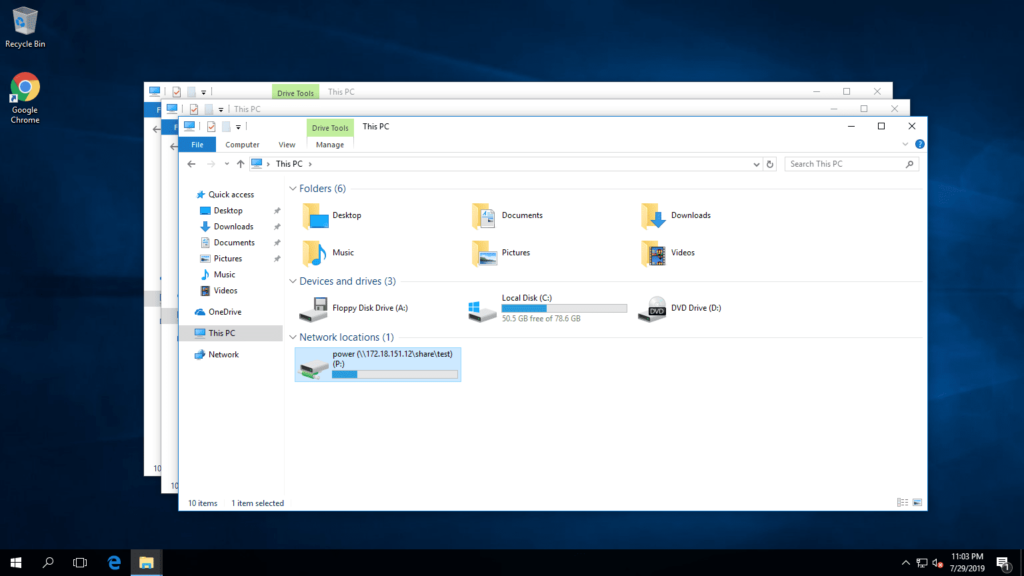Comment mapper un lecteur réseau
ce qu’il faut savoir
- aller gestionnaire de fichiers -> cet ordinateur -> ordinateur -> mapper les lecteurs réseauSélectionnez le lecteur, entrez le chemin UNC, cliquez sur Finir.
- Les comptes sans les autorisations requises ne pourront pas créer de connexions, alors assurez-vous d’avoir ces informations à portée de main.
Cet article explique comment mapper des lecteurs réseau dans Windows 10. Si vous souhaitez le faire sous Windows 7 ou 8, les instructions seront différentes.
Comment mapper des lecteurs réseau dans Windows 10
Les lecteurs mappés permettent aux utilisateurs d’utiliser le stockage sur d’autres appareils du réseau. Au lieu de télécharger ou de copier les mêmes données sur tous les appareils, vous pouvez conserver ces données dans un seul dossier, puis partager ce dossier et le rendre disponible pour d’autres appareils.
Après avoir partagé l’emplacement de ces données via un chemin UNC, vous pouvez mapper un lecteur réseau sur tous les appareils en quelques étapes simples.
-
Démarrez l’explorateur de fichiers.
-
choisir cet ordinateur.
-
Dans la fenêtre qui s’ouvre, sélectionnez ordinateur > mapper les lecteurs réseau.
-
Sélectionnez la lettre de lecteur du lecteur réseau que vous souhaitez mapper, dans dossier champ de texte, puis sélectionnez Finir.
Le chemin UNC est l’emplacement du dossier partagé auquel vous souhaitez vous connecter. Par exemple : « \testserversharetest » indique à l’ordinateur que vous souhaitez vous connecter au dossier partagé sur le lecteur réseau spécifié dans le menu déroulant de la lettre de lecteur.
-
Si vous êtes invité à fournir des informations d’identification, entrez les informations d’identification d’un compte disposant des autorisations requises pour accéder au fichier/dossier, puis sélectionnez D’ACCORD.
Les comptes sans ces autorisations ne pourront pas créer de connexions aux lecteurs réseau.
Merci de nous en informer!
Dites-nous pourquoi !
D’autres détails ne sont pas assez difficiles à comprendre